Чистка УАПД принтера Canon Pixma MX534
Чистка УАПД (устройства автоматической подачи документов)
Очистите УАПД (устройство автоматической подачи документов), чистой, мягкой и сухой тканью, не оставляющей ворсинок.
• Перед очисткой устройства обязательно выключите его и отсоедините кабель питания.
• Нельзя отключать питание, если устройство отправляет или получает факс, а также если в памяти устройства остались неотправленные факсы. Перед отсоединением шнура питания убедитесь, что устройство завершило отправку и прием всех факсимильных сообщений.
• Устройство не может отправлять и принимать факсы, если питание отключено.
• В случае отсоединения шнура питания настройки даты и времени сбросятся, а все документы, хранящиеся в памяти устройства, будут утеряны. Отправить необходимые документы, распечатать их или сохранить их на флэш-диск USB необходимо до того, как будет отсоединен кабель питания.
• Не используйте для чистки бумажные салфетки, грубую ткань, бумажные полотенца и подобные материалы, чтобы не поцарапать поверхность.
• Для чистки устройства ни в коем случае не используйте летучие жидкости, такие как разбавители, бензин, ацетон или любые другие химические очистители, так как они могут вызвать неполадки в работе или повредить поверхности устройства.
1. Откройте лоток для документов.

2. Откройте крышку податчика документов.

3. Приготовленной тканью сотрите бумажную пыль с внутренней поверхности крышки податчика документов (A).
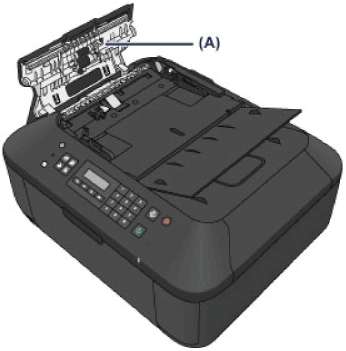
4. После протирания закройте крышку податчика документов до фиксации со щелчком.
5. Закройте лоток для документов.
Чистка подающих роликов
Загрязнение подающего ролика или налипание на него бумажной пыли может стать причиной неправильной подачи бумаги.
В этом случае необходимо почистить подающий ролик. Во время очистки подающий ролик изнашивается, поэтому выполняйте очистку только при необходимости.
Необходимо приготовить лист обычной бумаги формата A4 или Letter либо имеющийся в продаже чистящий лист
1. Убедитесь, что питание включено, и извлеките бумагу из переднего лотка.
2. Откройте лоток приема бумаги.
3. Выполняйте очистку подающего ролика без бумаги.
1. Нажмите кнопку Настройка (Setup).
Отобразится экран Меню настройки (Setup menu).
2. С помощью кнопок выберите Обслуживание (Maintenance), затем нажмите кнопку OK.
3. С помощью кнопок выберите Очистка роликов (Roller cleaning), затем нажмите кнопку OK.
В процессе очистки подающий ролик будет вращаться.
4. Выполните очистку подающего ролика с использованием бумаги.
1. Убедитесь, что ролик подачи бумаги перестал вращаться, закройте лоток приема бумаги, затем загрузите лист обычной бумаги формата A4 или Letter либо доступный в продаже чистящий лист в передний лоток.
2. Откройте дополнительный лоток приема бумаги, откройте лоток приема бумаги и выдвиньте упор для выходящей бумаги.
3. Убедитесь, что выбрано значение Очистка роликов (Roller cleaning), затем нажмите кнопку OK.
Начнется очистка устройства. Очистка будет завершена после выталкивания бумаги. Если после чистки подающих роликов неполадка не устранена, обратитесь в сервисный центр.
Чистка внутренних компонентов устройства (Чистка поддона)
Удалите загрязнения во внутренней части устройства. Если внутри устройства появляются загрязнения, отпечатанные листы могут запачкаться, поэтому рекомендуется выполнять регулярную чистку.
Нужно приготовить: лист обычной бумаги формата A4 или Letter
Обязательно используйте новый лист бумаги.
1. Убедитесь, что питание включено, и извлеките бумагу из переднего лотка.
2. Подготовьте бумагу.
1. Сложите один лист бумаги формата A4 или Letter вполовину ширины, затем разверните бумагу.
2. Сложите одну половину листа бумаги пополам, выровняв край по центральному сгибу, затем разверните лист.
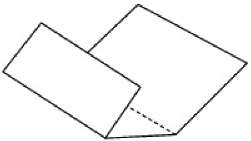
3. Загрузите только этот лист бумаги в передний лоток выступами сгиба вверх и краем без сгиба в сторону от себя.

3. Откройте дополнительный лоток приема бумаги, откройте лоток приема бумаги и выдвиньте упор для выходящей бумаги.
4. Очистка внутренней части устройства.
1. Нажмите кнопку Настройка (Setup). Отобразится экран Меню настройки (Setup menu).
2. С помощью кнопок выберите Обслуживание (Maintenance), затем нажмите кнопку OK.
3. С помощью кнопок выберите Чистка поддона (Bottom cleaning), затем нажмите кнопку OK.
Бумага очищает внутренние компоненты устройства, проходя через устройство.
Проверьте места сгибов вышедшего листа бумаги. Если они испачканы чернилами, выполните очистку поддона еще раз.
При выполнении повторной очистки поддона обязательно используйте новый лист бумаги.
Если после повторной очистки проблема не устранена, это свидетельствует о возможном загрязнении выступающих частей внутри устройства. Сотрите чернила с выступов, воспользовавшись ватным тампоном или аналогичным средством.
• Перед очисткой устройства обязательно выключите его и отсоедините кабель питания.
• Нельзя отключать питание, если устройство отправляет или получает факс, а также если в памяти устройства остались неотправленные факсы. Перед отсоединением шнура питания убедитесь, что устройство завершило отправку и прием всех факсимильных сообщений.
• Устройство не может отправлять и принимать факсы, если питание отключено.
• В случае отсоединения шнура питания настройки даты и времени сбросятся, а все документы, хранящиеся в памяти устройства, будут утеряны. Отправить необходимые документы, распечатать их или сохранить их на флэш-диск USB необходимо до того, как будет отсоединен кабель питания.
 <<<назад
далее>>>
<<<назад
далее>>>
при использовании материалов ссылка на сайт компании awella.ru обязательна
Помогла информация на сайте ? Оставьте отзыв о работе нашей компании ! Это можно сделать в яндекс браузере и это простимулирует работников нашей компании (ответственные получат бонусы), которые собирали ее для вас! Спасибо !
|